BLOG


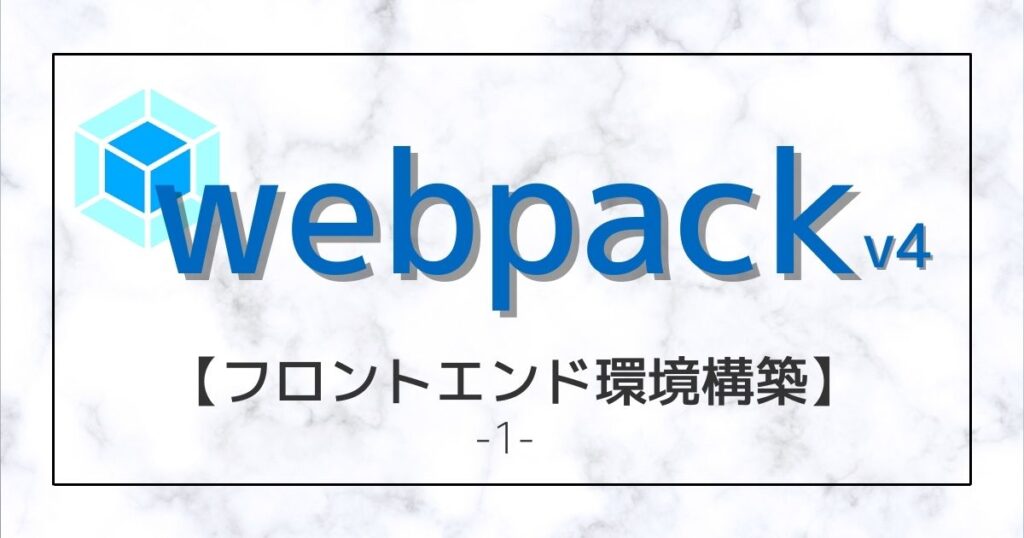
今回は実務でも対応できるようwebpack v4について学習しましたので、用語解説から実際にwebpackの環境構築を行っていきます。
webpackとはフロントエンド開発用のモジュールバンドラで、簡単にご説明すると複数のファイルをまとめることができます。バンドルできる以外にもローダーやプラグインなどの使用もでき様々なユースケースに対応できます。
webpackのメリットは様々ですが下記のようなものがあります。
このように可読性や作業分担・エラーチェックのしやすさなどが主なメリットになります。
見慣れない用語がありますのでわかりやすくご説明します。
複数のモジュールを依存関係を解決して一つにまとめるものになります。
js.img.css 等のwebpackでまとめるファイルになります。
webpackはファイルをまとめるだけでなく『ローダー』や『プラグイン』を使用でき、
ユースケースに応じたフロントエンドの開発環境を構築できる
webpackがファイルをまとめる際に最初に見に行くファイル。webpackはエントリーポイントから解析を始めファイルを出力する。
ファイルをまとめる
ソースコードにバグがないか解析を行い実行できる形のファイルに変換し、組み立てること
javascript以外のファイルをバンドルできるよう変換するもの
(javascriptを変換するローダーやすべてのローダがファイルを変換するローダーではない)
webpackを拡張させるためのプログラムのこと。
NodeJS: v16.4.0
npm: 8.3.0
このような環境で動作確認済みです。
まずは作業用ディレクトリを作成し、npmを初期化します。
%npm init -ypackage.json(インストールしたパッケージを管理するためのファイル)が作成され、プロジェクトの情報が記載されています。
今回はシンプルに構築しますので、不要なものを削除しこのような形にします。
{
"name": "test",
"scripts": {
"test": "echo \"Error: no test specified\" && exit 1"
},
}次にwebpackをインストールします。
%npm install --save-dev webpack@4.43.0 webpack-cli@3.3.11node_modulesとpackage-lock.json が作成されpackage.jsonが書き換わります。
構成としては現在このような形になります。
.
├── node_modules
├── package-lock.json
└── package.jsonpackage.jsonが下記のようにdevDepenciesにwebpackとwebpack-cliが追加されていれば問題なくインストールできています。
{
"name": "test",
"scripts": {
"test": "echo \"Error: no test specified\" && exit 1"
},
"devDependencies": {
"webpack": "^4.43.0",
"webpack-cli": "^3.3.11"
}
}jqueryをインストールします。
%npm install --save jquery@3.5.1package.jsonにjqueryが追加されます。
{
"name": "test",
"scripts": {
"test": "echo \"Error: no test specified\" && exit 1"
},
"devDependencies": {
"webpack": "^4.43.0",
"webpack-cli": "^3.3.11"
},
"dependencies": {
"jquery": "^3.5.1",
}
}npm scritpはコマンドをショートカットできます。
下記のように記載し、npm run buildでwebpackが実行されます。
{
"name": "test",
"scripts": {
"build" : "webpack"
},
"devDependencies": {
"webpack": "^4.43.0",
"webpack-cli": "^3.3.11"
},
"dependencies": {
"jquery": "^3.5.1",
}
}webpack.config.jsを作成し下記を記述します。
const path = require('path');
module.exports = {
mode: 'development', //開発用モード
entry:'./src/js/app.js', //エントリーポイント
output:{
path: path.resolve(__dirname,'public'), //出力先の絶対パスを指定
filename:'js/bundle.js', //出力されるファイル名
},src/js/modules/math.js を作成し下記を記述
export const add = (number1,number2) =>{
return number1 + number2;
};src/js/app.jsを作成し下記を記述
import $ from 'jquery'; /nodeモジュールですが相対パス不要
import {add} from './modules/math'; //拡張子不要
console.log('app');
const result = add(1,2); //読み込んだadd関数を使用
$('body').append(result);%npm run build実行するとエントリーポイントがビルドされpublic/js/bundle.jsが作成されます。
publicにindex.htmlを作成しbundle.jsを読み込み確認します。
<!DOCTYPE html>
<html lang="en">
<head>
<meta charset="UTF-8">
<meta http-equiv="X-UA-Compatible" content="IE=edge">
<meta name="viewport" content="width=device-width, initial-scale=1.0">
<title>Document</title>
</head>
<body>
<h1>INDEX</h1>
<script src="js/bundle.js"></script>
</body>
</html>モジュールで作成した関数を実行された結果がjqueryで反映されていれば完成です。
シンプルなwebpackでの環境構築でした。